
I moderni browser Web consentono ai siti Web di chiedere la tua posizione tramite un prompt. Se sei stanco di vedere questi messaggi, puoi disabilitarli e i siti web non saranno più in grado di chiedere la tua posizione.
I siti Web che richiedono la tua posizione generalmente lo consentonodevi invece inserire un codice postale o un indirizzo. Non è necessario fornire un accesso preciso alla tua posizione tramite i servizi di localizzazione del tuo browser web, quindi probabilmente non perderai molta funzionalità disattivandola.
Google Chrome
Questa funzione è disponibile nella privacy di Chromeimpostazioni. Fai clic sul menu di Chrome e vai su Impostazioni. Fai clic sul link "Mostra impostazioni avanzate" nella parte inferiore della pagina Impostazioni di Chrome e fai clic sul pulsante "Impostazioni contenuti" in Privacy.

Scorri verso il basso fino alla sezione "Posizione" e seleziona "Non consentire ad alcun sito di tracciare la tua posizione fisica".

Mozilla Firefox
A partire da Firefox 59, Firefox ora ti consenteper disabilitare tutte le richieste di posizione nella sua normale finestra Opzioni. Puoi anche impedire ai siti Web di chiedere di vedere la tua posizione mentre la condividi con alcuni siti Web affidabili.
Per trovare questa opzione, fai clic sul menu> Opzioni> Privacy e sicurezza. Scorri verso il basso fino alla sezione "Autorizzazioni" e fai clic sul pulsante "Impostazioni" a destra di Posizione.

Questa pagina mostra i siti web a cui hai dato il permesso di vedere la tua posizione e i siti web che hai detto non possono mai vedere la tua posizione.
Per interrompere la visualizzazione di richieste di posizione da nuovesiti Web, selezionare la casella "Blocca nuove richieste che chiedono di accedere alla propria posizione" e fare clic su "Salva modifiche". Tutti i siti Web attualmente presenti nell'elenco e impostati su "Consenti" potranno comunque vedere la tua posizione.

Microsoft Edge
RELAZIONATO: Perché Windows 10 dice "La tua posizione è stata recentemente acceduta"
Questa funzione non è disponibile in Microsoft Edge stesso. Come altre nuove app "Piattaforma Windows universale", è necessario gestire le impostazioni della posizione tramite l'app Impostazioni su Windows 10.
Vai su Impostazioni> Privacy> Posizione. Scorri verso il basso fino alla sezione "Scegli app che possono utilizzare la tua posizione precisa" e imposta Microsoft Edge su "Off".

Internet Explorer
Per disabilitare questa funzione in Internet Explorer, fai clic sul menu Strumenti e seleziona "Opzioni Internet".
Fai clic sulla scheda "Privacy" nella parte superiore della finestra e seleziona la casella "Non consentire mai ai siti Web di richiedere la tua posizione fisica". Fai clic su "OK" per salvare le modifiche.
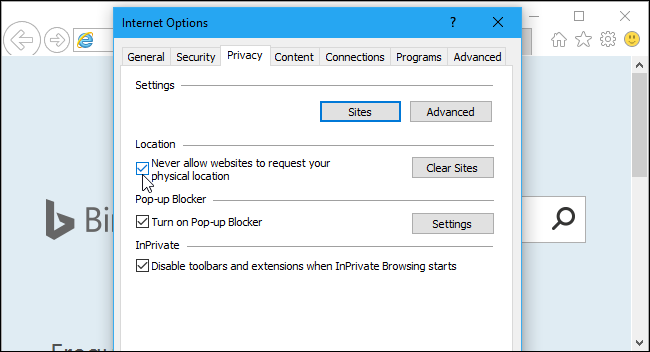
Apple Safari
Per fare ciò in Safari, fai prima clic su Safari> Preferenze. Seleziona l'icona "Privacy" nella parte superiore della finestra.
In Uso del sito Web dei servizi di localizzazione, seleziona "Rifiuta senza chiedere conferma" per impedire a tutti i siti Web di chiedere di mostrare la tua posizione.








